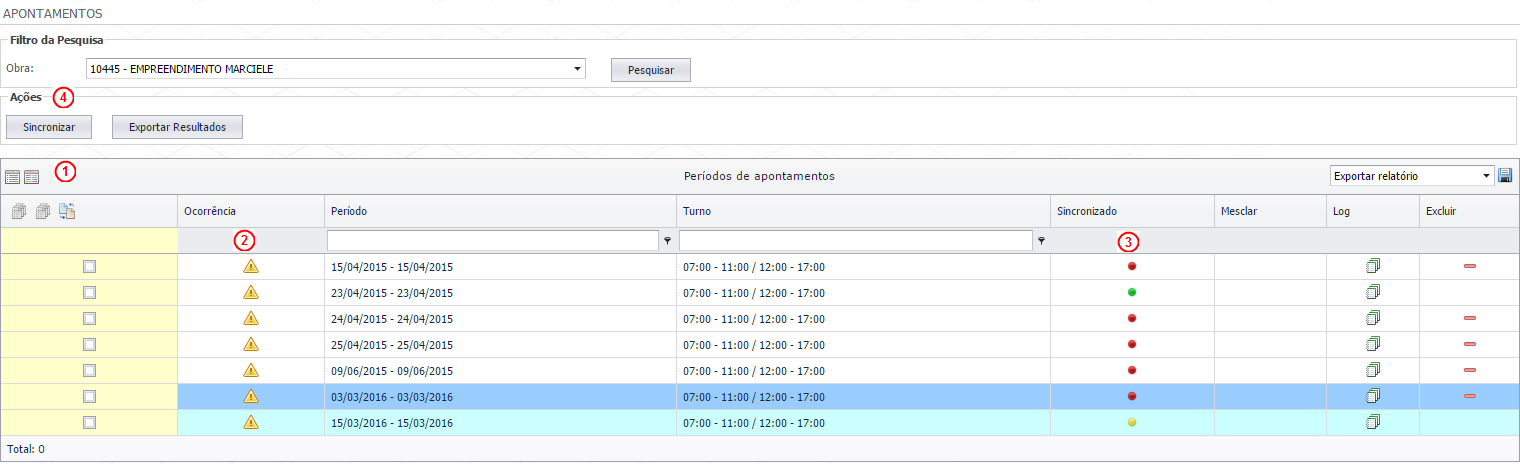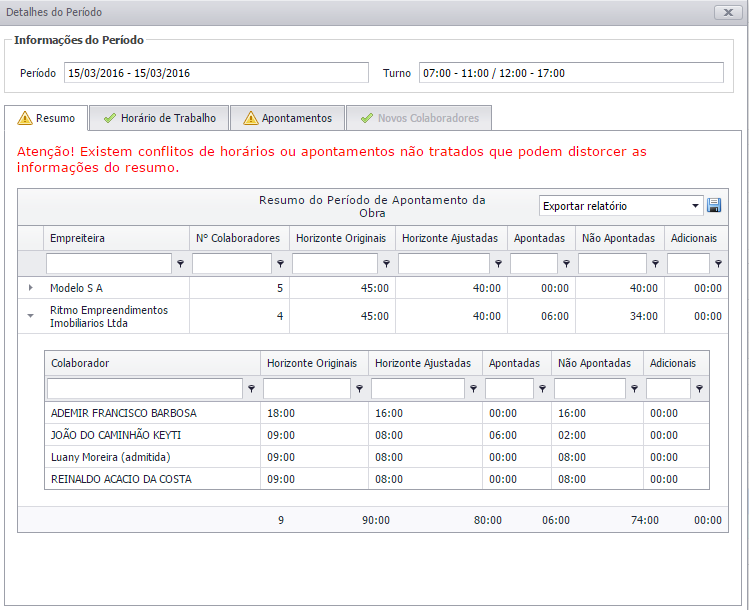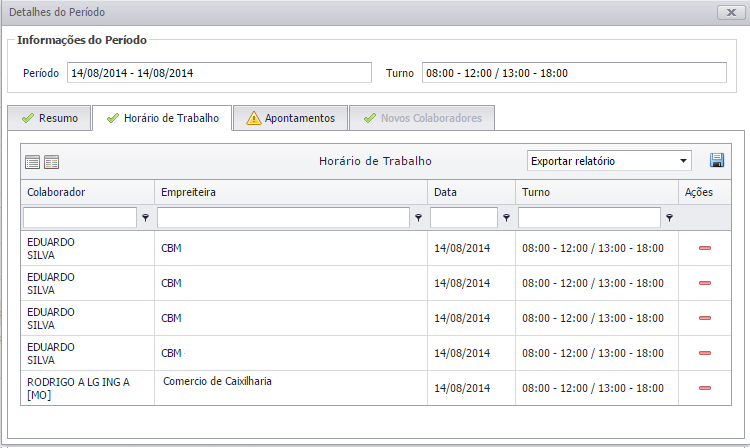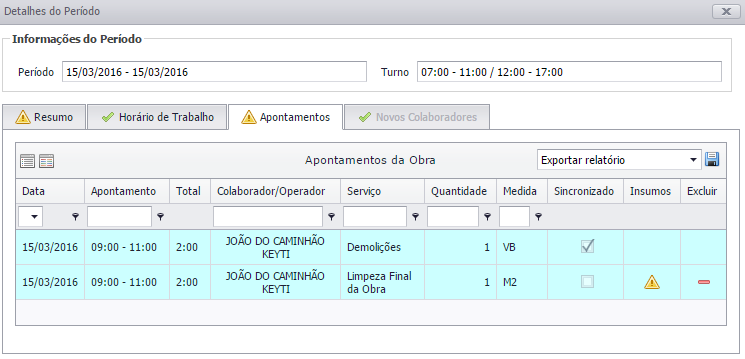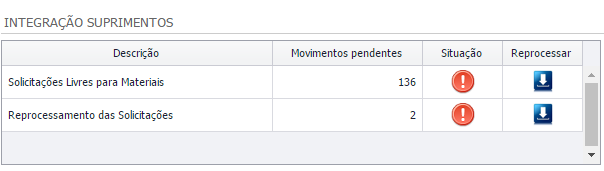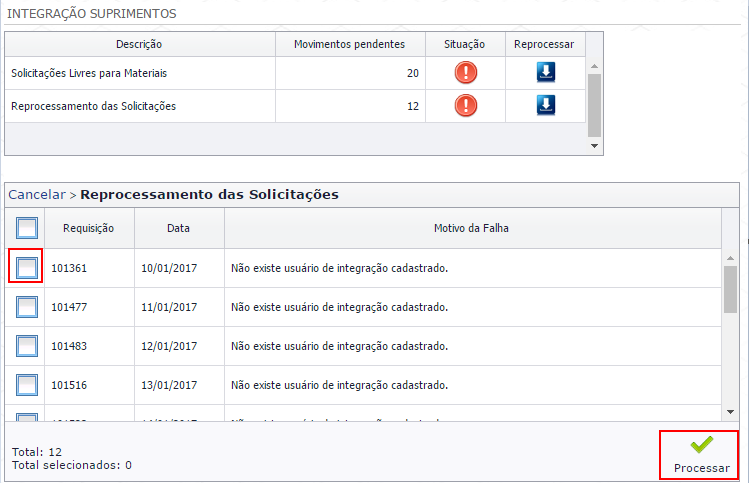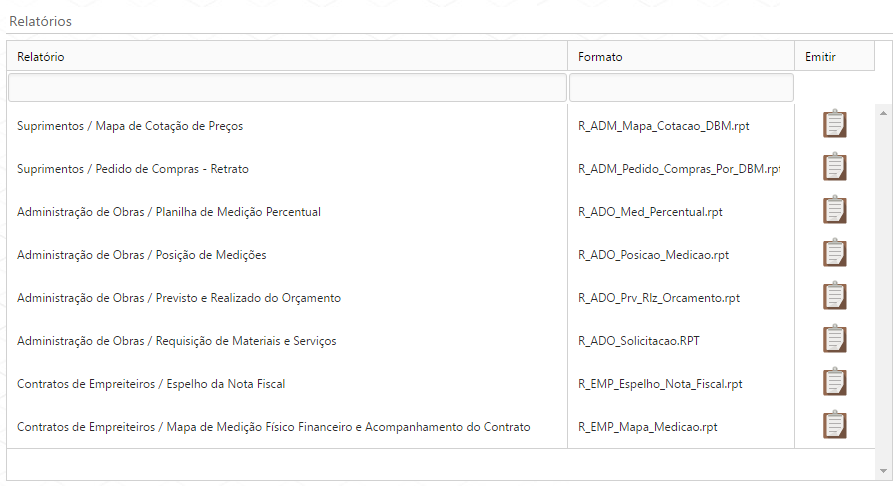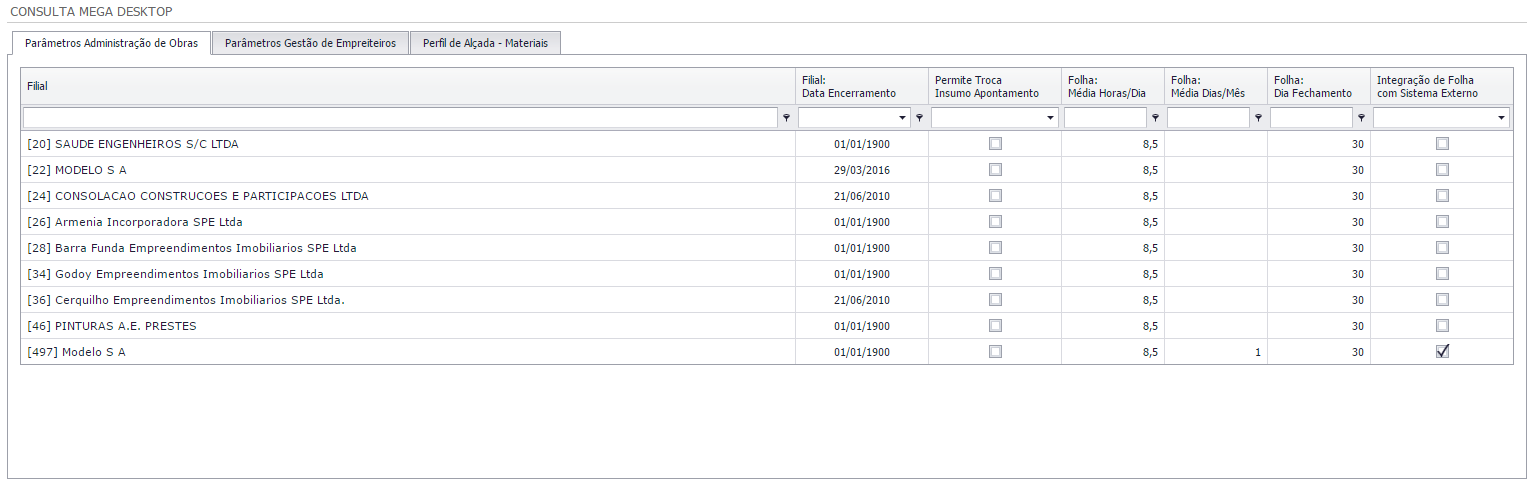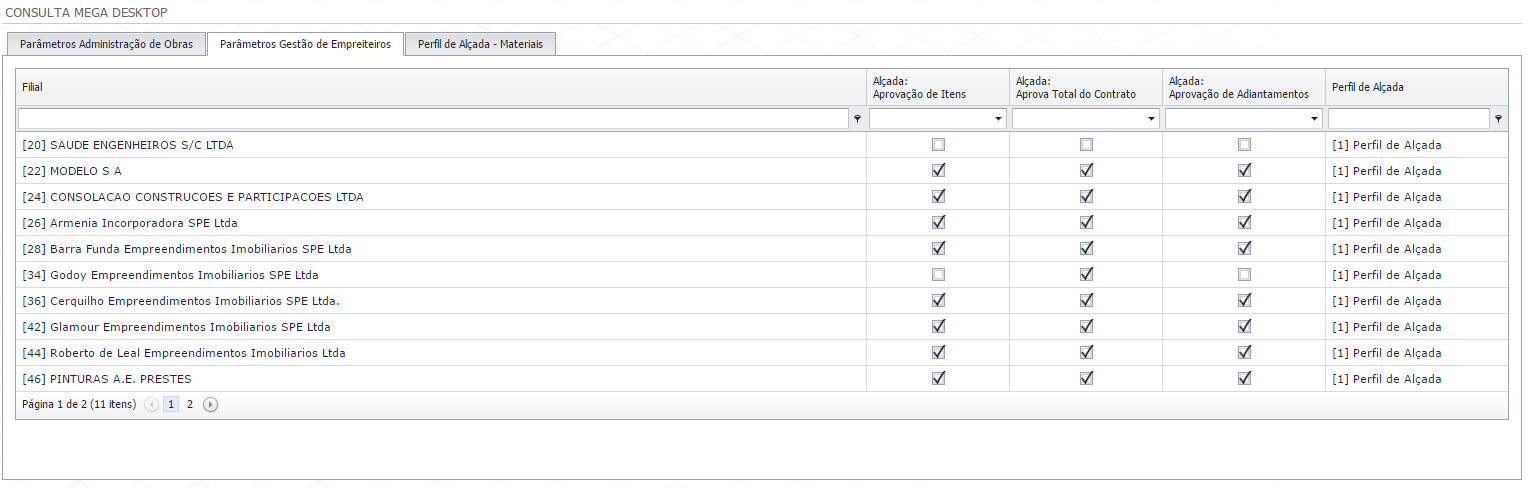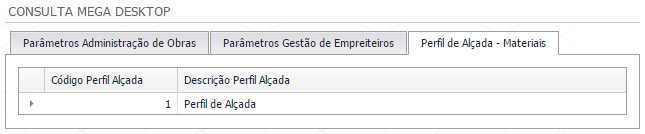O usuário Operador poderá realizar todos processos que tenha acesso de acordo com as configurações do seu perfil, como apontamentos, apropriação, realizar a integração com a folha de pagamento, medições, entre outros.
Mobuss
Utilizado para realizar validação entre as informações do Mega e o Mobuss.A realização da integração com o Mobuss, depende da correta configuração da a Agenda de Integração Mobuss, que é configurada no Módulo Global do Construção.
Apontamento
A tela de apontamento está disponível em Mobuss > Apontamento.Novo Colaborador
Nesta tela é possível realizar a integração dos colaboradores cadastrados diretamente no Mobuss com o Mega.
Apontamento
É apresentada toda listagem dos apontamentos realizados através do Mobuss, e o principal objetivo é resolver conflitos de apontamentos quando realizada a coleta de apontamentos em dois ou mais tablets
1. Legendas: Neste item, são apresentadas as legendas referentes ao apontamento:
- Período sobreposto: Quando existem dois registros no mesmo dia;
- Horários sobrepostos: Caso seja apontado dois trabalhos ao mesmo tempo para o colaborador;
- Apontamentos sobrepostos: Quando o colaborador é apontado em dois lugares no mesmo horário;
- Serviço não tem insumo: Não foi identificado o insumo dentro do orçamento.
2. Ocorrência: Toda vez que for enviado o apontamento para o Mega, é necessário informar as ocorrências do apontamento. Este campo é apenas para visualização;
3. Sincronizado: São apresentadas em 3 legendas.
- Vermelho: Indica que foi recebido um período de apontamentos, mas não foi sincronizado;
- Verde: Informa que foram sincronizados os apontamentos;
- Amarelo: Demonstra que os apontamentos foram parcialmente sincronizados.
4. Sincronizar: Caso não haja nenhum conflito, para finalizar a integração, é necessário clicar em sincronizar.
Ao clicar duas vezes em cima de um apontamento, são demonstras as abas com informações referentes a este.
Resumo: Aba informativa, que demonstra dados referentes aos horários, colaboradores, empreiteiras e serviços realizados.
Horário de trabalho: Nesta aba é possível resolver conflitos referentes ao apontamento de horas.
Apontamentos: Nesta aba é possível resolver os conflitos que tem ligação com o apontamento.
Se houver um colaborador com dois horários apontados no mesmo dia e horário em serviços diferentes, é necessário excluir um registro.
Caso a informação já tenha sido sincronizada, não é mais possível realizar a exclusão do registro.Receber Período de Apontamento
Dispara uma chamada no banco de dados para realizar as importações pendentes.Enviar Medições de Contratos
Utilizado em caso de agenda de integração inativa. Disponibiliza as medições que estão marcadas para integrar com Mobuss para que a coleta de informações possa ser realizada.
Receber Medições de Contratos
Utilizado em caso de agenda de integração inativa. Importa as medições de contratos realizadas no Mobuss para o Mega.Enviar Medições de Obras
Utilizado em caso de agenda de integração inativa. Exporta a planilha de medições de obras para realização de coleta no Mobuss.Receber Medições de Obras
Utilizado em caso de agenda de integração inativa. Importa as medições de obras realizadas no Mobuss para o Mega.Qualidade
Importar Qualificação de Fornecedores
Utilizado em caso de agenda de integração inativa. Realiza a leitura das informações de avaliação de fornecedores realizadas no Mobuss para o Mega.Suprimentos
Solicitações realizadas dentro do Mobuss.Integração Suprimentos
Após liberar o Perfil de Acesso e selecionar o menu Mobuss, serão apresentadas opções de reprocessamento, mostrando quantos movimentos estão pendentes.
Descrição: Descrição do reprocessamento das solicitações pendentes;
Movimentos pendentes: Quantidade de solicitações pendentes;
Situação: Exibe o ícone de alerta em vermelho quando existem solicitações pendentes, se não, será exibido um ícone verde que indica não haver nenhuma solicitação para reprocessar;
Reprocessar: Exibe o ícone para reprocessar quando há solicitações para serem reprocessadas. Ao clicar no ícone de reprocessar é exibida uma pesquisa das solicitações que estão pendentes e o motivo da falha. (Configurações faltantes no Mega Desktop).
Após realizar as configurações necessárias, selecione as solicitações e clique em Processar.
Utilidades
Relatórios
Nesta tela são emitidos os relatórios do Portal de Obras. Para acessá-la, clique no ícone Utilidades > Relatórios.
Consulta ao Mega Desktop
Parâmetros Administração de Obras
São demonstrados os dados do RH, por filial. Esta tela é apenas para visualização das informações cadastradas no Mega. Para ter acesso a ela, acesse Utilidades > Consulta ao Mega Desktop.- Data de Encerramento: Demonstra a data de encerramento do módulo;
- Permite troca de insumo apontamento: Pode-se consultar se esta filial permite troca o insumo de apropriação;
- Folha Média Horas/Dia e Folha Média Dia/Mês: Demonstra as médias por dia e mês;
- Integração de Folha com Sistema Externo: Caso haja integração com um sistema de recursos humanos que não seja do Mega, esta opção estará marcada.
Parâmetros Gestão de Empreiteiros
Parâmetros de visualização de como estão cadastrados os perfis de alçada.Perfil de Alçada - Materiais
É possível visualizar os perfis de alçada cadastrados no módulo Administração de Materiais.